Как найти потерянный iPhone — Лайфхакер
5 апреля Ликбез iOS
Разработчики всё предусмотрели. Не отчаивайтесь и следуйте простым инструкциям.
1. Позвоните себе
Когда известно, что iPhone точно поблизости, можно просто позвонить на него со второго своего телефона или гаджета кого-нибудь из членов семьи. Ориентируясь на звук, вы быстро найдёте пропажу.
К сожалению, такой трюк не поможет, если на iPhone отключён звонок, гаджет находится в бесшумном режиме или попросту выключен.
2. Включите сигнал на iPhone с Apple Watch
Если у вас есть часы, то всё ещё проще благодаря функции пинга. Она позволяет найти iPhone поблизости вне зависимости от громкости рингтона и режима «Не беспокоить». Но это сработает только если смартфон в зоне действия Wi-Fi или Bluetooth.
Сделайте свайп вверх на Apple Watch и тапните по значку iPhone.
Через секунду на смартфоне раздастся громкий и отчётливый одиночный сигнал. При необходимости его можно повторить, снова коснувшись кнопки поиска. Если её зажать, то в дополнение к звуку iPhone ещё и помигает вспышкой.
Если её зажать, то в дополнение к звуку iPhone ещё и помигает вспышкой.
3. Подайте сигнал на iPhone через «Локатор»
Если не пользуетесь Apple Watch, а смартфон потерялся где-то рядом, можно найти его по звуку с помощью аналогичной функции в стандартном приложении «Локатор». Это можно сделать с другого устройства, привязанного к вашему Apple ID, а при наличии «Семейного доступа» — с любого гаджета членов семьи. Либо просто используйте iCloud в браузере.
Запустите приложение «Локатор» или откройте его в браузере, после чего выберите iPhone в разделе «Устройства».
Кликните по значку «i» и потом по кнопке «Воспроизвести звук». Через несколько секунд на устройстве сначала включится вибрация, а затем и звуковой сигнал. Он будет идти до тех пор, пока вы не нажмёте кнопку громкости на iPhone.
4. Постройте маршрут к iPhone
Если «Локатор» показывает, что смартфон далеко, то здесь же можно проложить маршрут к нему. Если гаджет не разряжен и подключён к интернету, это будет актуальное местоположение. В противном случае — последняя геопозиция, где iPhone был в Сети.
В противном случае — последняя геопозиция, где iPhone был в Сети.
Откройте «Локатор» и на вкладке «Устройства» выберите iPhone.
Тапните «Маршруты», и в «Картах» будет проложен путь к устройству. На месте воспроизводите звук либо ищите смартфон визуально.
5. Включите режим пропажи
Если попытки найти iPhone с помощью «Локатора» не увенчались успехом или смартфон разрядился, есть смысл перевести устройство в режим пропажи. Это обеспечит полную блокировку для защиты ваших личных данных и платёжных средств, а также позволит оставить сообщение с вашими контактами и просьбой вернуть телефон. Более того, если кто-то попытается включить iPhone и гаджет выйдет в Сеть — вы получите уведомление с геолокацией.
Перейдите на вкладку «Устройства» в «Локаторе», откройте свой iPhone и тапните «Активировать» в разделе «Отметить как пропавшее».
Введите номер телефона для связи с вами.
Укажите текст сообщения, которое будет отображаться на экране блокировки, и тапните «Активировать».
Если кто-то попытается включить iPhone, он заблокируется и отобразит выбранное сообщение, а вы получите уведомление.
6. Подайте заявление о краже в полицию
Если вам кажется, что iPhone был украден, попробуйте обратиться в правоохранительные органы и подать соответствующее заявление. Не факт, что это поможет вернуть пропажу, но вы хотя бы попытаетесь.
При составлении заявления могут понадобиться такие данные, как серийный номер и IMEI смартфона. Если у вас сохранилась оригинальная упаковка или чек, то всё это можно посмотреть там. Если нет, то данная информация доступна в iCloud.
Откройте в любом браузере эту ссылку и войдите в свой Apple ID.
Кликните «Устройства» в боковом меню и выберите нужное.
Прокрутите вниз до раздела «Описание» и перепишите нужную информацию.
Читайте также 🧐
- Как отличить настоящий iPhone от подделки
- Как найти AirPods, если они потерялись, в кейсе или разряжены
- Как обновить iPhone
- Как перенести данные с iPhone на iPhone
- Как разблокировать iPhone
Что делать если не могу найти телефон дома?
Что делать если не могу найти телефон дома?
Телефон потерялся: что делать?
- Позвонить на свой номер.
 Это первое, что стоит сделать при обнаружении пропажи. …
Это первое, что стоит сделать при обнаружении пропажи. … - Вспомнить свои последние действия со смартфоном. …
- Поискать в мусорном ведре. …
- Опросить домочадцев. …
- Сделать генеральную уборку. …
- Использовать фонарик. …
- Дождаться звонка будильника.
Как найти телефон Андроид на беззвучном?
Найти телефон на беззвучном режиме. И чтобы найти телефон, достаточно будет сказать часах «Окей, Google, найди мой телефон», или просто выбрать опцию «Найти телефон» в начальном меню. После этого смартфон выдаст громкий звуковой сигнал, поможет его найти.
Как найти телефон в квартире если он выключен?
Найти выключенный телефон можно тремя способами:
- хорошо обыскать место пропажи, пройтись по маршруту, где вы точно были с телефоном;
- искать по абонентскому номеру SIM-карты;
- если телефон где-то рядом, но обыск не помог, и вы знаете, что заводили будильник.
 Просто дождитесь сигнала.
Просто дождитесь сигнала.
Как дозвониться до абонента в режиме не беспокоить?
В iOS 10 можно и это. Открываем приложение Контакты, выбираем нужного пользователя и нажимаем «Изменить». Открываем подраздел «Рингтон» и видим такой пункт — «Форсирование при ЧП». Включаем переключатель — и теперь этот конкретный абонент сможет дозвониться до вас, даже если вы включили режим «Не беспокоить».
Что говорят Когда включен режим полета?
Режим полета в телефоне значит то, что это отключаются основные энергопотребляемые задачи. Включив «самолет» и выключив дисплей, смартфон не будет расходовать энергию, параллельно с зарядом, а значит, есть все шансы зарядить его на 10-20% больше, за ограниченный промежуток времени дозаряда.
Что говорят при режиме не беспокоить?
Режим «Не беспокоить» позволяет отключить звуковые сигналы для вызовов, оповещений и уведомлений, которые поступают на устройство, когда оно заблокировано. Можно также запланировать время и выбрать абонентов, вызовы которых разрешено принимать.
Можно также запланировать время и выбрать абонентов, вызовы которых разрешено принимать.
Чем отличается режим полета от не беспокоить?
В основном, режим «не беспокоить» делает ваше устройство полностью бесшумным С другой стороны, режим полета не имеет ничего общего с вибрациями или звуками.
Что такое режим полета на телефоне?
Режим полета, как уже понятно из названия, предназначен в первую очередь для перелетов. Модули связи могут создавать помехи в высокочувствительных электронных устройствах самолета. Когда режим активирован, телефон не принимает и не осуществляет вызовы, а также не выходит в интернет.
Что будет если поставить телефон на Авиарежим?
При включении авиарежима смартфон не будет отвлекать вас от важных дел: он автоматически отключит все уведомления. Если включить авиарежим на ночь, вас не разбудят звонками и сообщениями – при этом будильник сработает вовремя и на нужной громкости.
Что означает функция не беспокоить на телефоне?
Режим «Не беспокоить» на телефоне позволяет отключить звук, вибрацию и визуальные оповещения. Вы можете выбрать, какие уведомления получать, а какие блокировать. Важно! Некоторые из этих действий можно выполнить только на устройствах с Android 9 и более поздних версий.
Нужно ли включать режим полета в самолете?
В России бортпроводник попросит выключить все устройства и не включать их до окончания полета. … Режим полета в вашем смартфоне предусмотрен для того, чтобы вы могли автоматически выключить функцию радиоприемника вашего гаджета.
Почему нужно включать авиарежим в самолете?
Авиарежим, как и следует из названия, был придуман для использования во время полетов — в условиях, когда недоступна обычная мобильная связь. При этом отключаются все сетевые подключения: мобильные данные, Wi-Fi, Bluetooth и NFC.
Что будет если в самолете не выключить режим полета?
Отказ выключить мобильные устройства на время полета не приведет к катастрофе, но может доставить неприятности пилотам. Когда вы оставляете телефон в режиме активного приема сигнала, в работе авиационной системы возникают звуковые помехи: пилоты в наушниках слышат шум и шипение.
Когда вы оставляете телефон в режиме активного приема сигнала, в работе авиационной системы возникают звуковые помехи: пилоты в наушниках слышат шум и шипение.
Как навсегда отключить режим в самолете?
Как навсегда отключить режим в самолете Достаточно перейти в раздел Параметры > Сеть и Интернет > Режим в самолете. В текущем расположении ползунок функции режима в самолете перетянуть в положение Отключено. Важно! После включения режима автоматически отключаются все модули.
Как отключить режим в самолете на кнопочном телефоне?
Как отключить режим полёта на кнопочном телефоне
- потяните вниз верхнюю «шторку»;
- отыщите значок, отвечающий за работу аппарата при перелётах;
- в меню находится пункт «Полёт» – тапните по нём и кнопка снова неактивна, а иконка возле батарейки пропадает.
Как убрать режим в самолете с ноутбука?
Для отключения режима «В самолете» нажмите сочетание клавиш Windows + I, чтобы открыть окно настроек, затем щелкните значок режима «В самолете«. Переместите ползунок режима «В самолете» в положение Выкл.. Откроется список доступных беспроводных подключений. Нажмите клавишу esc, чтобы закрыть окно «Сети».
Переместите ползунок режима «В самолете» в положение Выкл.. Откроется список доступных беспроводных подключений. Нажмите клавишу esc, чтобы закрыть окно «Сети».
Как отключить режим в самолете в Windows 10?
Как отключить режим «в самолете» в Windows 10 (на ноутбуке и ПК)? Самый простой способ, это нажать на иконку подключения к интернету, или на кнопку вызова центра уведомлений, и нажать на кнопку «Режим в самолете«. Один раз нажимаем, он включается и кнопка становится синей.
Что делать если режим в самолете в Windows 10 не выключается?
Сочетанием клавиш включить или отключить режим в самолете Windows 10 можно достаточно просто. Для этого стоит нажать «Fn» и кнопку с изображением значка самолета. Зачастую это «F2», «F10» или «F12» (смотрите в инструкции к ноутбуку). Этими сочетаниями как включается, так и отключается данный режим.
Как отключить режим в самолете на ноутбуке Lenovo?
Нажмите на набор переключателей «Режим «в самолете«» и удерживайте его нажатым (или нажмите на нем правой кнопкой мыши) и в открывшемся меню выберите пункт Выключить.
Как отключить режим полета на Windows 7?
Как включить и отключить режим «в самолёте»?
- заходим в меню «Пуск»;
- выбираем пункт «Параметры»;
- кликаем по пункту «Сеть и Интернет»;
- в левом меню находим «Режим в самолёте»;
- перемещаем бегунок в положение «Откл. »;
- готово!
Как включить режим в самолете на Windows 7?
Windows 7
- Перейдите в меню «Пуск» и выберите « Панель управления» .
- Щелкните категорию « Сеть и Интернет », а затем выберите « Центр управления сетями и общим доступом» .
- Из опций слева выберите Изменить настройки адаптера .
- Щелкните правой кнопкой мыши значок беспроводного подключения и нажмите « Включить» .
Как отключить режим в самолете на ноутбуке HP?
Чтобы выключить режим «В самолете«, в Windows выполните поиск и откройте пункт Режим «В самолете«. Переместите ползунок режима «В самолете» в положение Выкл. . Чтобы убедиться, что режим «В самолете» выключен, проверьте, что на панели задач отображается значок сети.
. Чтобы убедиться, что режим «В самолете» выключен, проверьте, что на панели задач отображается значок сети.
Как включить режим в самолете?
Чтобы включить или выключить режим «в самолете«, выберите значок «Сеть» на панели задач, а затем выберите режим «В самолете«.
Как включить режим в самолете Windows 10?
1. Откройте меню “Пуск” и зайдите в “Параметры”. 2. Зайдите в “Сеть и интернет”, с левой стороны выберите “Режим в самолете”, с правой стороны возле “Режим в самолете” нажмите на переключатель, чтобы он стал в положение “Откл.”.
Как выключить режим полета на телефоне?
Как отключить режим полета на телефоне Android?
- Кнопка поменяла цвет, режим выключен. При этом иконка тоже пропала.
- Второй способ не столь удобен. Зайдите в «Настройки».
- В беспроводных соединениях — «Дополнительные функции».
- Переводите выделенный переключатель в положение «Выключено».

- Вот так:
- Режим полета был выключен.
Как включить Авиарежим на андроид?
Включение режима полета на Андроид в настройках
- Откройте приложение «Настройки».
- Перейдите в раздел «Беспроводные сети».
- Войдите в подраздел «Еще» в котором будет пункт «Режим полета» (автономность, или авиарежим).
- Активируйте данную функцию (перетащите ползунок или отметьте галочкой).
Где в телефоне режим полета?
Включается режим полета проще простого. Вызываете шторку, сделав свайп от верхней части экрана к нижней. Находите иконку режима полета, в нашем случае — в виде самолетика. Нажимаете.
Как работает Авиарежим в телефоне?
Режим полета подразумевает моментальное отключение сотовой связи, определения местоположения, Wi-Fi и Bluetooth. Другими словами, смартфон становится автономным и перестает взаимодействовать с другими устройствами и вышками сотовой связи.
Как включить Авиарежим на Хуавей?
Включение и выключение Режима полета в Настройках: Откройте приложение Настройки, нажмите Беспроводные сети и включите или выключите Режим полета. Когда Режим полета включен, в строке состояния отображается значок .
Когда Режим полета включен, в строке состояния отображается значок .
друзей недоступно на вашем iPhone? Как исправить
Местоположение друга недоступно на вашем iPhone? Как это исправитьПерейти к
- Основное содержание
- Поиск
- Счет
- Вероятно, это проблема с телефоном вашего друга.
- Включение и выключение режима полета
- Перезапустите приложение «Найти меня».

- Перезагрузите iPhone
- Проверить наличие обновлений
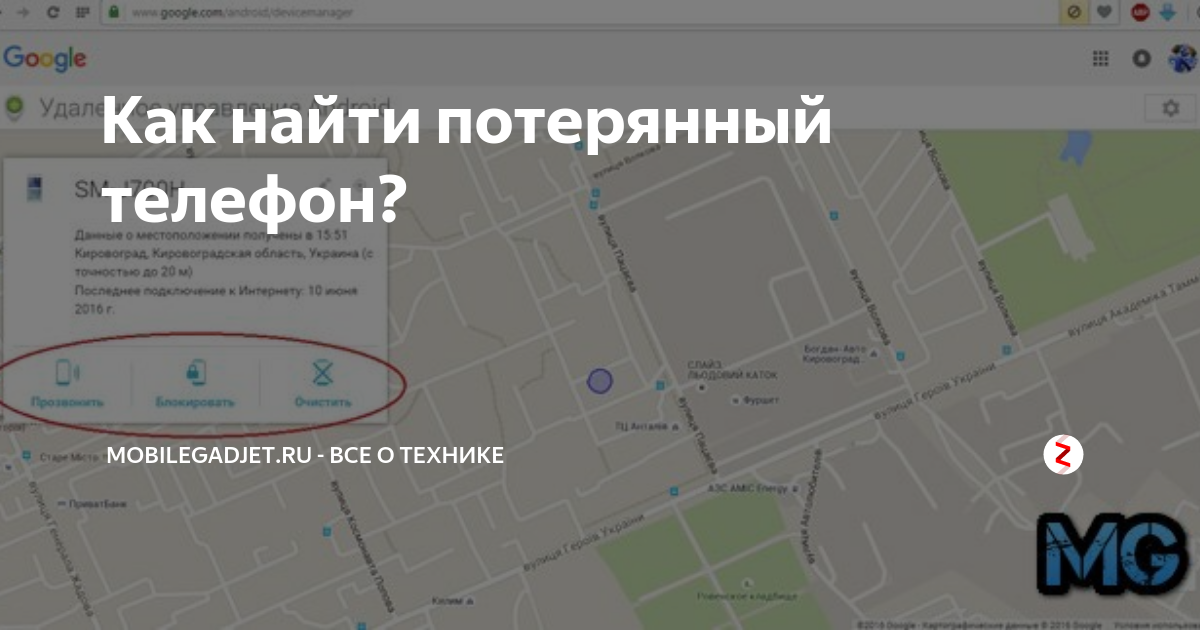 Карл Тапалес / Getty Images
Карл Тапалес / Getty Images- Вероятно, это проблема с телефоном вашего друга.
- Включение и выключение режима полета
- Перезапустите приложение «Найти меня».
- Перезагрузите iPhone
- Проверить наличие обновлений
- Если местоположение друга недоступно на вашем iPhone, скорее всего, проблема в телефоне вашего друга, а не в вашем.

- Попросите вашего друга убедиться, что его телефон подключен к Wi-Fi или сотовой сети, что он в настоящее время делится своим местоположением и что службы определения местоположения включены.
- Если их телефон настроен правильно, попробуйте переключить собственное беспроводное соединение, перезапустите приложение «Локатор» и перезагрузите телефон.
Благодаря службам определения местоположения вашего iPhone вы можете отслеживать местоположение друзей и семьи с вашего iPhone. Независимо от того, проверяете ли вы расчетное время прибытия друга по пути на ужин или где ваши дети после школы, приложение «Локатор» позволяет легко увидеть всех, кто решил поделиться с вами своим местоположением. Однако иногда вместо местоположения вы видите сообщение об ошибке, в котором указывается, что их местоположение недоступно. Вот как можно устранить и решить ужасную проблему недоступности местоположения на вашем iPhone.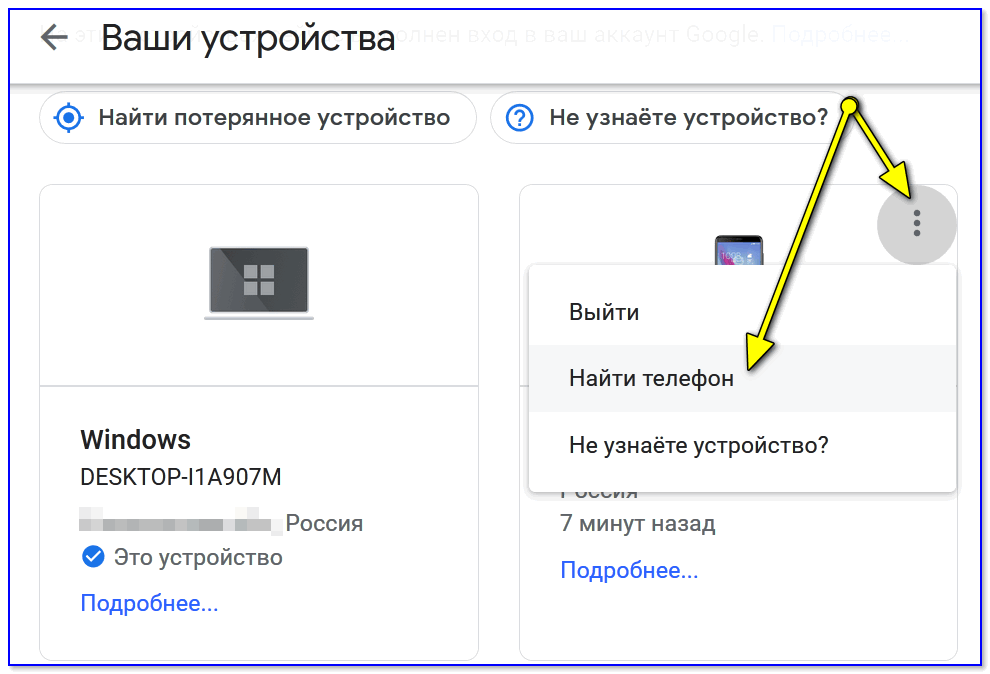
Возможно, проблема связана с телефоном вашего друга.
Если местоположение вашего друга недоступно на вашем iPhone, скорее всего, проблема связана с телефоном вашего друга. Например, наиболее вероятная проблема заключается в том, что на другом iPhone может отсутствовать сотовая связь или Wi-Fi. Кроме того, этот другой телефон мог быть выключен, или ваш друг мог отключить службы определения местоположения в настройках. Вот список всех наиболее вероятных проблем — если есть возможность, вы можете попросить своего друга проверить каждую из этих проблем на его телефоне:
- Нет Wi-Fi или сотовой связи . Возможно, телефон не подключен к сети Wi-Fi или сотовой сети, либо соединение может быть ненадежным. Попросите их проверить состояние Wi-Fi и сотовой связи телефона в верхней части главного экрана.
- Не делиться своим местоположением в программе «Найти друзей» . Попросите их запустить приложение Find My и на вкладке People коснитесь своего имени и при необходимости выберите Share My Location .

- Службы определения местоположения могут быть отключены. Ваш друг должен запустить приложение Настройки , нажать Конфиденциальность , затем Службы геолокации и убедиться, что оно включено, проведя пальцем по кнопке вправо.
- Дата и время не устанавливаются автоматически . Ваш друг должен запустить приложение Настройки , нажать Общие и затем Дата и время . Убедитесь, что параметр Set Automatically включен, проведя пальцем по кнопке вправо.
Включение и выключение режима «В самолете»
Если телефон вашего друга правильно настроен для обмена информацией о своем местоположении, проблема с подключением может быть у вас. Проверьте статус в верхней части главного экрана, чтобы узнать, есть ли у вас надежный сигнал Wi-Fi или сотовой связи. Часто вы можете устранить небольшой сбой подключения, переключив режим полета — потяните Центр управления вниз из правого верхнего угла экрана, а затем коснитесь значка Режим полета . Подождите немного и коснитесь его снова. После повторного подключения телефона проверьте Приложение «Найди меня ».
Проверьте статус в верхней части главного экрана, чтобы узнать, есть ли у вас надежный сигнал Wi-Fi или сотовой связи. Часто вы можете устранить небольшой сбой подключения, переключив режим полета — потяните Центр управления вниз из правого верхнего угла экрана, а затем коснитесь значка Режим полета . Подождите немного и коснитесь его снова. После повторного подключения телефона проверьте Приложение «Найди меня ».
Перезапустите приложение «Локатор»
Многие проблемы часто можно решить, просто перезапустив программное обеспечение, которое может сбросить ошибки при закрытии и повторном открытии приложения. Закройте приложение «Локатор», запустив переключатель приложений на iPhone, а затем проведя пальцем вверх по приложению «Локатор». Затем снова запустите приложение и посмотрите, решило ли это проблему.
Закройте приложение «Локатор», запустив переключатель приложений на iPhone, а затем проведя пальцем вверх по приложению «Локатор». Затем снова запустите приложение и посмотрите, решило ли это проблему.
Перезагрузите iPhone
Еще одна распространенная стратегия устранения неполадок — перезагрузка всего устройства. Если вам по-прежнему не удается увидеть местоположение вашего друга, выключите iPhone и снова включите его. После перезагрузки телефона любые временные сбои должны быть устранены, поэтому снова проверьте приложение «Локатор».
Проверить наличие обновлений
Хотя решение проблемы маловероятно, всегда возможно наличие ошибки или несовместимости с текущей версией приложения «Локатор» или другого программного обеспечения на вашем iPhone. Рекомендуется всегда обновлять программное обеспечение на вашем телефоне. Чтобы узнать, не в этом ли проблема, обновите все приложения, для которых доступны обновления. Запустите приложение 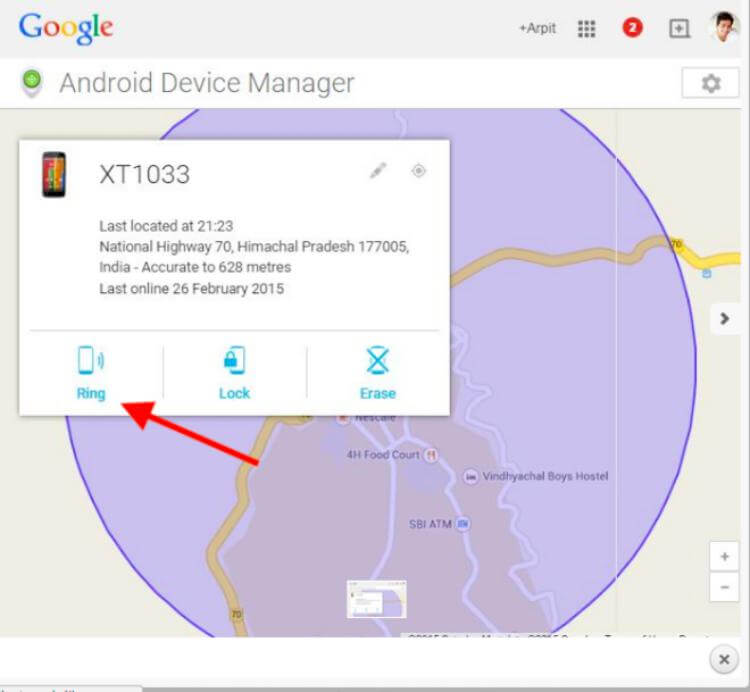 В предстоящих автоматических обновлениях , коснитесь Обновить все .
В предстоящих автоматических обновлениях , коснитесь Обновить все .
Внештатный писатель
Дэйв Джонсон — журналист, пишущий о потребительских технологиях и о том, как индустрия трансформирует спекулятивный мир научной фантастики в современную реальную жизнь. Дэйв вырос в Нью-Джерси, прежде чем поступить в ВВС, чтобы управлять спутниками, преподавать космические операции и планировать космические запуски. Затем он провел восемь лет в качестве руководителя отдела контента в группе Windows в Microsoft. Как фотограф Дэйв фотографировал волков в их естественной среде обитания; он также инструктор по подводному плаванию и соведущий нескольких подкастов. Дэйв является автором более двух десятков книг и участвовал во многих сайтах и публикациях, включая CNET, Forbes, PC World, How To Geek и Insider.
Дэйв вырос в Нью-Джерси, прежде чем поступить в ВВС, чтобы управлять спутниками, преподавать космические операции и планировать космические запуски. Затем он провел восемь лет в качестве руководителя отдела контента в группе Windows в Microsoft. Как фотограф Дэйв фотографировал волков в их естественной среде обитания; он также инструктор по подводному плаванию и соведущий нескольких подкастов. Дэйв является автором более двух десятков книг и участвовал во многих сайтах и публикациях, включая CNET, Forbes, PC World, How To Geek и Insider.
Связанные статьи
айфон Отслеживание местоположения Найди мойПодробнее…
[Новейшие 2023] 5 лучших способов подделать местоположение в Find My Friends
Вопрос
Мне 20 лет, и мои очень контролирующие родители до сих пор отслеживают мой iPhone в программе «Найти телефон».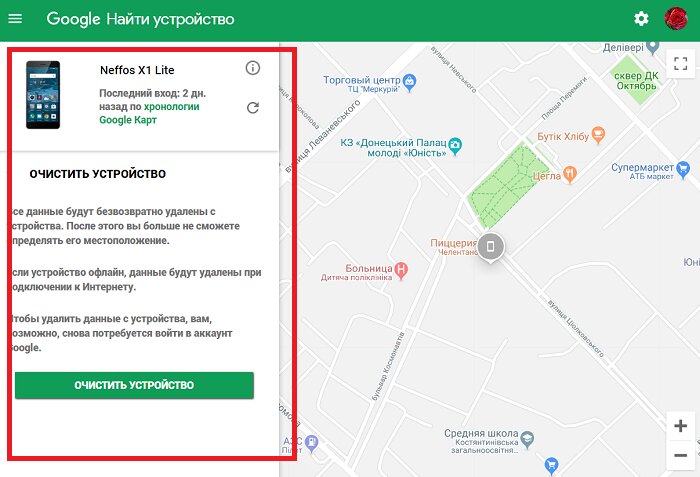 Они знают каждое место, где я был за день. Я имею в виду, что становлюсь взрослой и мне нужна свобода. Кто-нибудь знает, как я могу > подделать местоположение в Find My iPhone ? Спасибо!
Они знают каждое место, где я был за день. Я имею в виду, что становлюсь взрослой и мне нужна свобода. Кто-нибудь знает, как я могу > подделать местоположение в Find My iPhone ? Спасибо!
— Вопрос от MacRumors
Итак, как подделать местоположение в приложении «Найти друзей» от Apple? Возможно, вы также думаете об этом вопросе, поскольку не хотите, чтобы другие знали, где вы были. Верно?
Вот оно!
Собрав вопросы читателей, сегодня мы собираемся представить несколько способов решения этого вопроса: как подделать/скрыть местоположение на Find My iPhone . Мы разделили статью на:
- Часть 1: Необходимость подделки местоположения в Find My Friends
- Часть 2: 5 способов подделать местоположение в приложении «Найти iPhone» [Обязательно знать]
- Способ 1: iMyFone AnyTo (поддерживается iOS 16)
- Способ 2: Nord VPN
- Способ 3: Используйте записывающее устройство iPhone
- Способ 4: Двойное расположение
- Способ 5: FMFNotifier [для взломанного iDevice]
- Часть 3.
 Есть ли риск при подделке местоположения в программе «Найти друзей»?
Есть ли риск при подделке местоположения в программе «Найти друзей»? - Часть 4: Часто задаваемые вопросы о Find My Friends
Если вы хотите получить ОТЛИЧНЫЕ результаты от подделки местоположения в Find My Friends, вам понравится этот пост.
Начнем прямо сейчас.
Часть 1: Необходимость подделки местоположения в программе «Найти друзей»
Ну, если вы пользователь iOS, вы должны быть знакомы с Find My Friends. Он показывает реальное местоположение вас и людей, которых вы добавили на карту. Идея этого приложения хороша, если вы беспокоитесь о своих детях, когда вы не с ними или идете в кинотеатр, парк и встречаетесь с людьми из разных мест.
Тем не менее, вы должны быть осторожны с людьми, которые злоупотребляют этой функцией и пытаются отслеживать вас не по назначению. В этом случае необходимо скрыть или подделать свое местоположение в Find My Friends.
Здесь мы перечисляем причины, по которым вам нужно подделать свое местоположение в Find My iPhone ниже:
- Люди, которые узнают, где вы на самом деле находитесь.
 В любом случае, это неудобно для многих, так как это нарушение конфиденциальности, которое никому не нужно.
В любом случае, это неудобно для многих, так как это нарушение конфиденциальности, которое никому не нужно. - Кто-то с преступным мышлением может использовать ваше местоположение, чтобы причинить вред вам или вашим близким.
- Есть много запросов, которые вы получаете от неизвестных людей, отслеживая ваше местоположение.
- Было доказано, что некоторые приложения подвержены взлому, поэтому у вас могут возникнуть проблемы, если какой-либо хакер получит доступ к вашей учетной записи приложения.
Часть 2: 5 способов подделать местоположение в приложении «Найти iPhone» без джейлбрейка
В приложении «Найти iPhone» легко подделать местоположение, чтобы обмануть членов семьи или друзей, когда вы хотите сбежать от них. Это не значит, что вам нужно оставлять телефон дома. Чтобы подделать местоположение Find My Friends, можно использовать множество вариантов, чтобы получить желаемые результаты.
В этом разделе вы получите 5 способов подделать местоположение в Find my iPhone без джейлбрейка. Проверьте это!
Проверьте это!
Способ 1: iMyFone AnyTo (поддерживается iOS 16)
Первый инструмент для подделки местоположения в Find My Friends, который пришел мне в голову, — это iMyFone AnyTo, которым активно пользуются миллионы людей. Эта программа поможет вам изменить свое местоположение в любой точке мира на устройствах iOS или Android . Более того, с помощью AnyTo вы можете управлять 5 устройствами iOS одновременно. Таким образом, вы можете использовать его, чтобы подделать свое местоположение в Find My Friends без их ведома.
Лучшая часть?
После того, как вы измените свое местоположение с помощью этого инструмента, приложения, основанные на местоположении, на вашем устройстве будут показывать одно и то же виртуальное место. Таким образом, вы можете не только подделывать свое местоположение в приложении «Найти друзей», но также показывать или делиться поддельным местоположением в социальных сетях, таких как WhatsApp, Wechat, Facebook, Snapchat и т. д.
д.
Посмотрите видеоурок, как легко подделать местоположение на iPhone
Попробуйте бесплатно
[Транскрипция видео]
Вот как подделать местоположение в Find My iPhone с помощью AnyTo:
Шаг 1. Подключите iPhone к ПК/Mac
Запустите iMyFone AnyTo на ПК с Windows/Mac (вы можете нажать кнопку Попробовать бесплатно выше, чтобы загрузить его бесплатно). Нажмите кнопку Приступить к работе .
Шаг 2. Выберите режим телепортации
Выберите третий значок в правом верхнем углу — Режим телепортации . Затем вы можете ввести адрес или увеличить масштаб и перетащить карту, чтобы выбрать поддельное местоположение для приложения «Найти друзей». Ниже приведен пример Ванкувера.
Шаг 3. Изменение местоположения в приложении «Найти друзей»
Теперь просто нажмите кнопку Переместить , чтобы изменить свое местоположение в программе «Найти друзей» на это новое местоположение!
Откройте приложение «Найти друзей» на iPhone. Вы можете видеть, что ваше местоположение на нем изменено на это виртуальное местоположение. Вот и все!
Вы можете видеть, что ваше местоположение на нем изменено на это виртуальное местоположение. Вот и все!
Видите, это весь этап смены местоположения в программе «Найти друзей» на iPhone. Довольно легко, правда? Все, что вам нужно, это iMyFone AnyTo и компьютер, вот и все!
Теперь у тебя есть свобода!
С помощью этого метода вы не будете беспокоиться о том, что ваше местоположение отслеживают ваши друзья, невеста, супруг или родители. Apple также не обнаружит этот метод. Ты в безопасности!
Теперь твоя очередь. Просто щелкните значок ниже, чтобы загрузить, установить и начать свое путешествие к свободе с iMyFone AnyTo прямо сейчас!
Попробуйте бесплатно
Способ 2: Nord VPN
Если у вас нет поблизости компьютера, вы можете использовать второй метод, чтобы подделать свое местоположение в программе «Найти друзей». Для этого вам потребуется установить VPN на свой iPhone.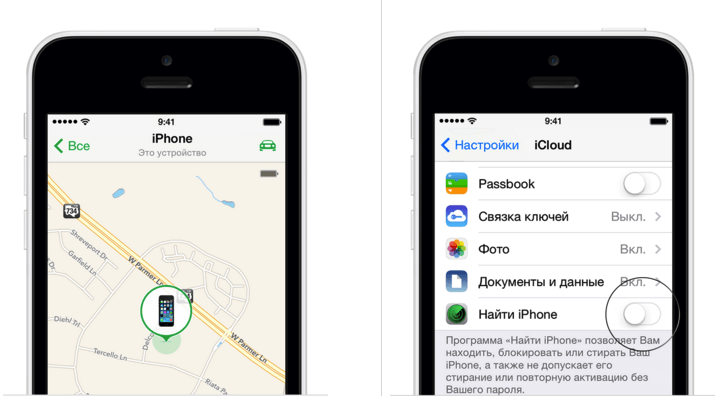 Здесь мы поговорим о Nord VPN.
Здесь мы поговорим о Nord VPN.
Примечание
Сообщается, что при использовании VPN существуют некоторые риски безопасности. Иногда это может привести к утечке данных, сомнительным политикам конфиденциальности, заражению вредоносным ПО и т. д.
Людям, у которых есть важные данные, записанные на устройстве, мы рекомендуем использовать iMyFone AnyTo для подделки местоположений в программе «Найти друзей» в первом методе.
Шаг 1. Чтобы подделать местоположение в программе «Найти iPhone» без джейлбрейка с помощью Nord VPN, сначала найдите приложение в магазине приложений. Найдите значок на главном экране после установки. Войдите в Nord VPN для доступа к серверу.
Шаг 2: Нажмите «Быстрое подключение», чтобы подключить приложение по своему усмотрению. Затем разрешите приложению добавить конфигурации.
Шаг 3: Как только заголовок станет зеленым, вы подключитесь к выбранному серверу и сможете подделать местоположение в программе «Найти друзей».
Способ 3: Используйте записывающее устройство iPhone
Люди говорят об использовании записывающего устройства iPhone в поддельное местоположение в приложении «Найти друзей». Мы исследовали и протестировали его. Это сработало.
Это просто и понятно. Это требует, чтобы у вас было другое устройство iOS в качестве телефона записи. И установите на него Find My Friends. См. шаги ниже.
Шаг 1: Выйдите из учетной записи Find My Friends со своего основного телефона. Затем войдите в систему с той же учетной записью на записывающем устройстве.
Шаг 2: Оставьте резервный телефон там, где вы хотите, чтобы ваши друзья/члены семьи думали о вас. Вот и все!
Например, вы можете поделиться своим местоположением с одноразового телефона, который вы оставляете дома, когда выходите из дома. Это сложно, поэтому мы надеемся, что вы делаете это правильно.
Примечание
Возможно, это самый простой способ подделать GPS в программе «Найти друзей».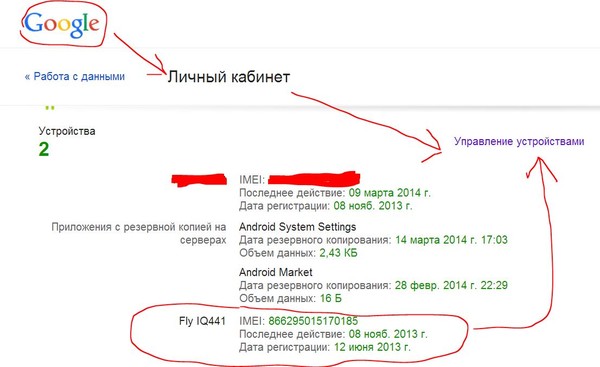 Однако вы пропустите сообщения, когда люди попытаются связаться с вами через приложение «Найти друзей». Они не могут получить от вас никаких ответов, что может вызвать подозрения у людей. Поэтому, пожалуйста, взвесьте преимущества и недостатки этого метода, прежде чем использовать его.
Однако вы пропустите сообщения, когда люди попытаются связаться с вами через приложение «Найти друзей». Они не могут получить от вас никаких ответов, что может вызвать подозрения у людей. Поэтому, пожалуйста, взвесьте преимущества и недостатки этого метода, прежде чем использовать его.
Способ 4: Двойное расположение
Двойное местоположение — это еще один инструмент, который вы можете использовать для управления своим местоположением в программе «Найти друзей». Это слишком просто в использовании.
Шаг 1: Установите это приложение на свой iPhone. И вы получите следующий интерфейс с Google Maps. Укажите местоположение и скопируйте его координаты, нажав на них.
Шаг 2: Вы также можете перемещаться в пределах двух поддельных локаций. Укажите район, и все готово.
Шаг 3: Вы также можете выбрать способ передвижения, скорость и действия по прибытии.
Шаг 4: При необходимости вы также можете заблокировать положение GPS и, таким образом, управлять местоположением в программе «Найти друзей».
Способ 5: FMFNotifier [для взломанного iDevice]
Если ваш iPhone или iPad был взломан, вы можете попробовать FMFNotifier. Вот как подделать местоположение в Find My iPhone с помощью FMFNotifier.
Шаг 1: Включите подмену местоположения, как только приложение будет установлено. Выберите метку, которую вы хотите отображать при подделке местоположения. Вы также можете настроить этикетку.
Шаг 2: Выберите место, в котором вы хотите появиться в приложении «Найти друзей», и заблокируйте его.
Шаг 3: Теперь все готово. Если кто-то запрашивает ваше местоположение или начинает следить за вами, будет отображаться уведомление.
Часть 3. Есть ли риск при подделке местоположения в программе «Найти друзей»?
- В случае реальной чрезвычайной ситуации ваши друзья и семья не смогут точно определить ваше местонахождение.
- Это риск для безопасности, как было исследовано и доказано Гарвардским ИТ-центром. Исследовательский документ также показывает, что манипулирование местоположением компрометирует устройство. Он становится уязвимым для хакеров.
- Если приложение для изменения местоположения работает неправильно, вам необходимо перезагрузить iPhone, иначе местоположение никогда не вернется к исходному.
Часть 4: Часто задаваемые вопросы о Find My Friends
1 Что случилось с приложением «Найти друзей» на iOS 16?
После обновления iOS 16 функции «Найти друзей» и «Найти iPhone» были объединены в новое приложение под названием «Найти меня». Это означает, что с помощью этого нового приложения «Найди меня» вы можете не только делиться своим местоположением с членами семьи, но и отслеживать местоположение вашего iPhone.
2 Можно ли отключить функцию «Найти друзей» без ведома друзей/родителей?
Когда вы начнете делиться своим местоположением с семьей и друзьями, они получат уведомление, когда вы захотите отключить функцию «Найти друзей» на своем iPhone.
К счастью, вы можете использовать спуфер местоположения, такой как iMyFone AnyTo, упомянутый в части 2, чтобы подделать ваше местоположение в Find My Friends и заставить свою семью поверить, что вы находитесь где-то еще, а члены вашей семьи и друзья не получат никакой информации о вашем фактическом местоположении. расположение.
3 Работает ли функция «Найти друзей» в режиме полета?
Если вы включили режим полета и у вас нет Wi-Fi, ваше местоположение будет отображаться как недоступное. Если вы все еще используете Wi-Fi, ваше местоположение будет отображаться в программе «Найти друзей», однако может возникнуть задержка.
4 Работает ли программа «Найти друзей», когда iPhone выключен?
Если ваш iPhone выключен, функция «Найти друзей» покажет последнее местоположение, обновленное с вашего устройства, а это означает, что функция «Найти друзей» не будет отслеживать вас, если вы выключите iPhone.
5 Почему приложение Find My Friends сообщает, что местонахождение не найдено?
Это означает, что ваш iDevice выключен или не подключен к Wi-Fi или сотовой связи. Кроме того, если ваши друзья включили функцию «Скрыть мое местоположение» в приложении «Найти друга», также будет указано, что местоположение не найдено.
6 Как подделать свое местоположение в программе «Найти друзей» без побег из тюрьмы?
Делиться своим местоположением с друзьями — это здорово, однако некоторые причины могут заставить вас задуматься о подделке своего местоположения. Как правило, причина фальсификации вашего местоположения в Find My Friends связана с безопасностью и конфиденциальностью.
Вы хотите подделать местоположение, но без джейлбрейка, тогда используйте iMyFone AnyTo. Это поможет вам изменить свое местоположение на вашем iPhone в любой точке мира.
Вот шаги, которые нужно выполнить
Шаг 1 – Подключите телефон к ПК/Mac, затем откройте iMyFone AnyTo и загрузите его.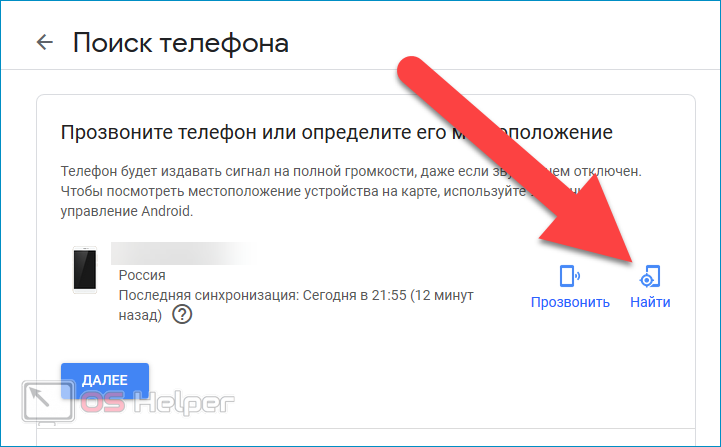 Следуйте инструкциям на экране.
Следуйте инструкциям на экране.
Шаг 2 — После установки откройте программу и выберите «Режим телепортации» в правом верхнем углу.
Шаг 3 — Теперь на карте в iMyFone AnyTo выберите поддельное местоположение. Вы можете ввести любой адрес.
Шаг 4 — Когда вы выбираете место, оно отображается на боковой панели. Теперь нажмите кнопку «Переместить», чтобы изменить местоположение на выбранное.
Шаг 5 – Откройте приложение «Найти друзей», вы увидите измененное местоположение на поддельное.
С помощью этого метода вам не нужно беспокоиться о том, что ваше местоположение отслеживается.
7 Как тайно прекратить делиться своим местоположением?
TКогда вы собираетесь в магазин или просто хотите съездить за город и не хотите, чтобы кто-нибудь узнал, что вы ушли из дома, вы можете просто прекратить делиться местоположением в приложении «Найти друзей», но в некоторых случаях вы не хотите, чтобы они знали, что вы перестали делиться местоположением.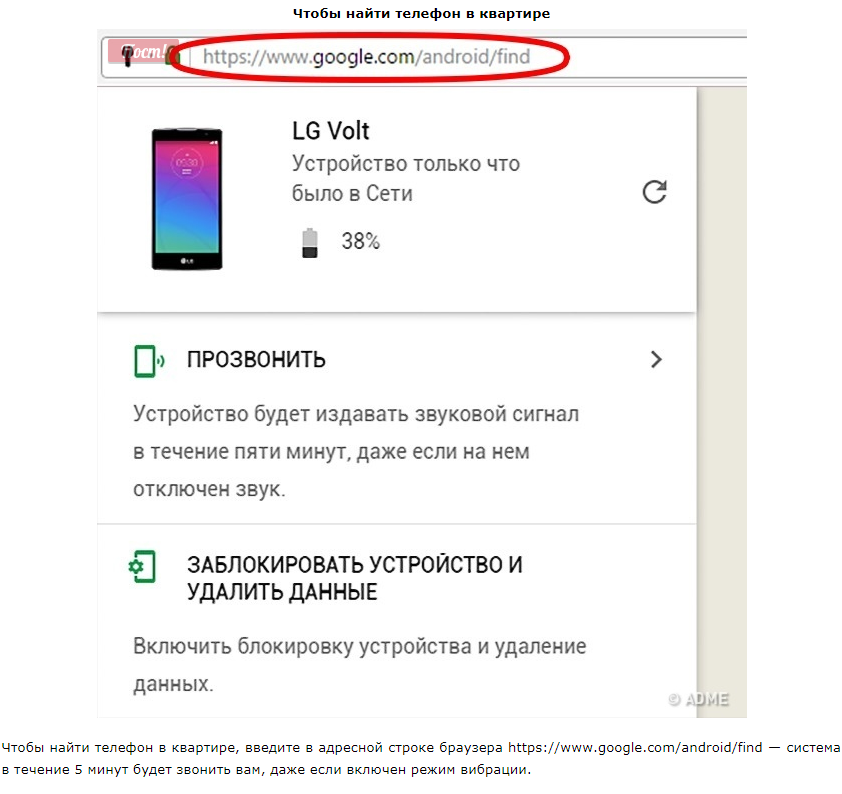
Итак, если вы хотите тайно прекратить делиться своим местоположением, вы можете сделать это с помощью программы iMyFone AnyTo. Это поможет вам подделать свое местоположение в Find My Friends без их ведома. Однако для использования этой программы требуется ПК.
Есть еще один способ тайно подделать ваше местоположение в Find My Friends, и это двойное местоположение.
8 Найди друзей когда-нибудь неправильно?
Функция «Найти друзей» может иногда отображать местоположение, отличное от того, которое мог указать ваш друг. Поскольку это услуга, основанная на данных о местоположении, собранных из радиоприема, который транслируется несколькими спутниками. Эти спутники быстро перемещаются над головой из-за их низких орбит, поэтому они часто появляются и исчезают, а их сигналы также принимаются или отвергаются приемниками.
Приложение «Найти друзей» использует данные, собранные в ходе нескольких трансляций, а также расчеты радиоприемников и чипов вашего телефона, чтобы определить местонахождение телефона вашего друга и вашего телефона.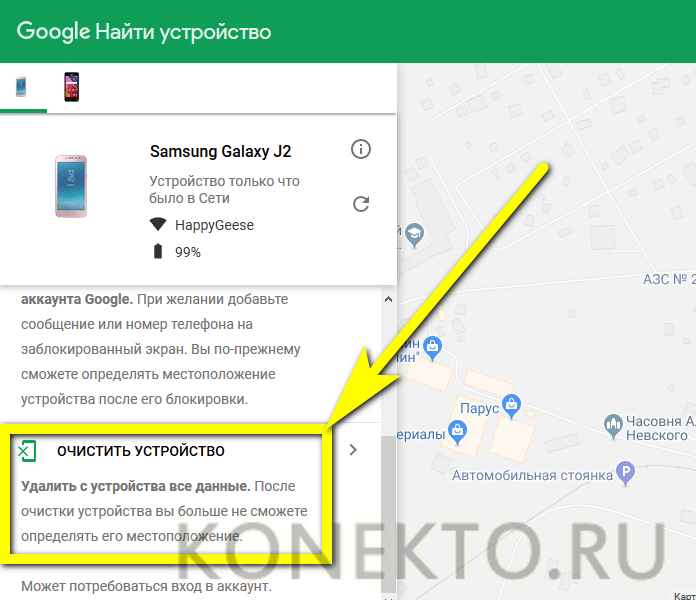
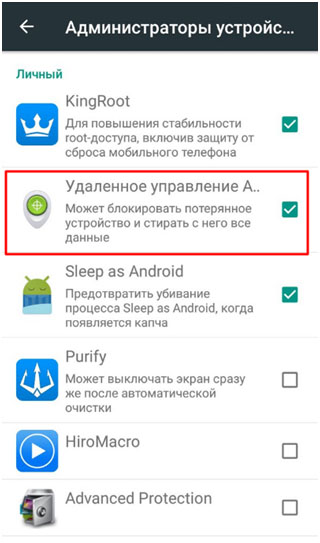 Это первое, что стоит сделать при обнаружении пропажи. …
Это первое, что стоит сделать при обнаружении пропажи. …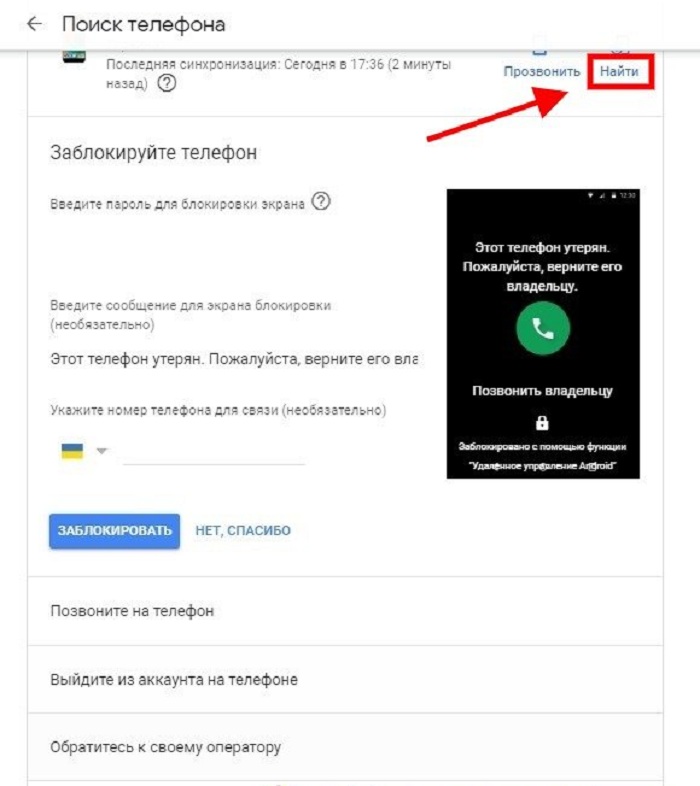 Просто дождитесь сигнала.
Просто дождитесь сигнала.


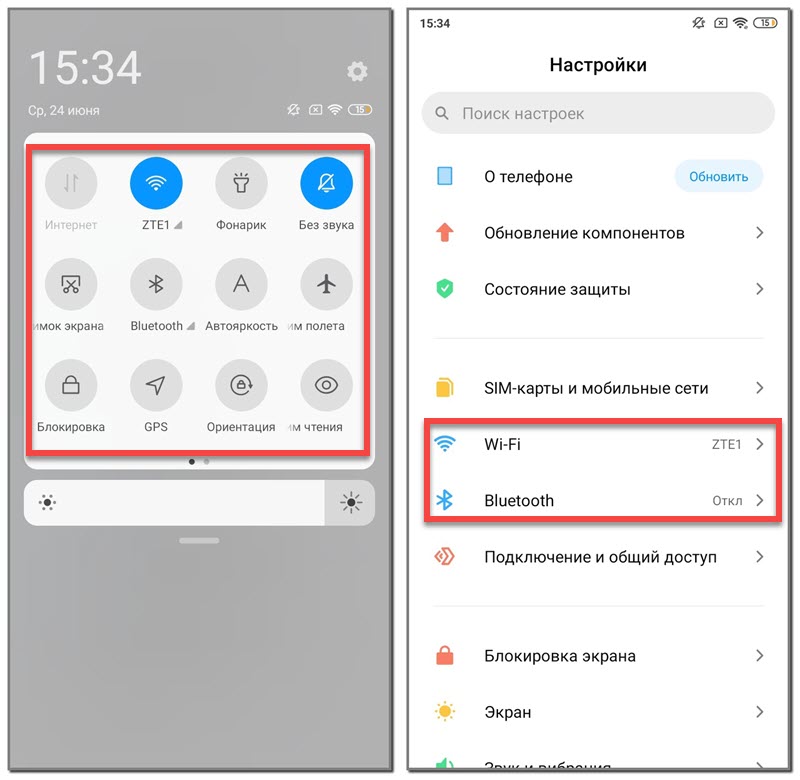
 Есть ли риск при подделке местоположения в программе «Найти друзей»?
Есть ли риск при подделке местоположения в программе «Найти друзей»?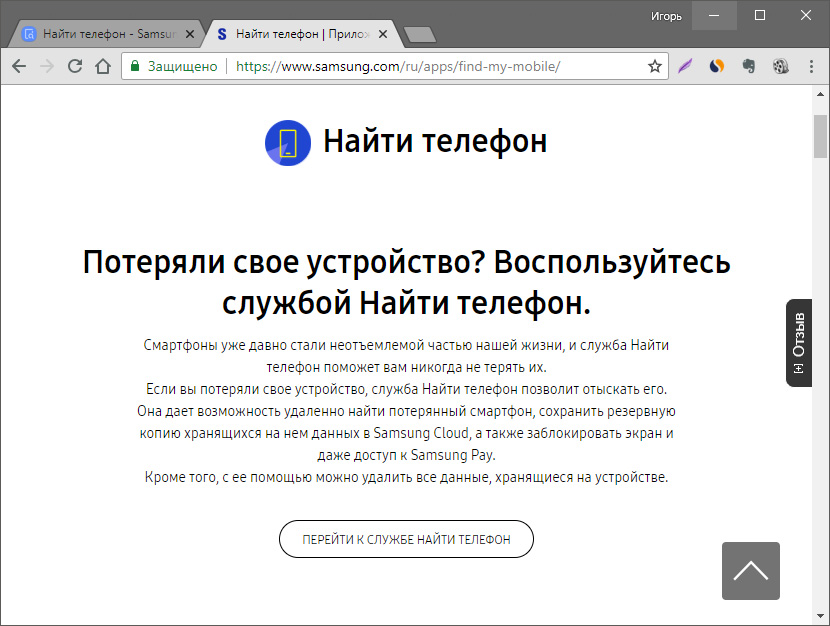 В любом случае, это неудобно для многих, так как это нарушение конфиденциальности, которое никому не нужно.
В любом случае, это неудобно для многих, так как это нарушение конфиденциальности, которое никому не нужно.
Ваш комментарий будет первым